win7网络防火墙在哪里设置_win7设置防火墙的方法步骤
更新日期:2024-03-23 08:09:54
来源:转载
手机扫码继续观看

防火墙可以在一定的程度上保护我们的电脑。但有时候我们在使用一些软件的时候又需要关闭防火墙,那我们要在哪里设置呢?最近就有使用萝卜家园win7纯净版系统的用户,就提出了这个疑问。那今天小编就来给大家介绍关于win7如何设置防火墙的具体方法步骤吧。
具体步骤如下:
1、打开开始菜单,点击控制面板。
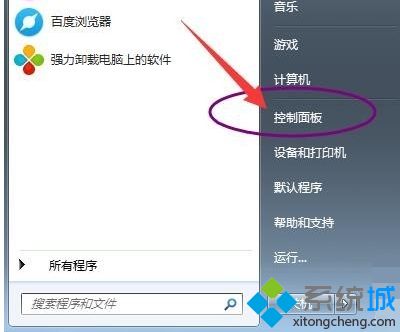
2、点击“网络和Internet”下的【查看网络状态和任务】。
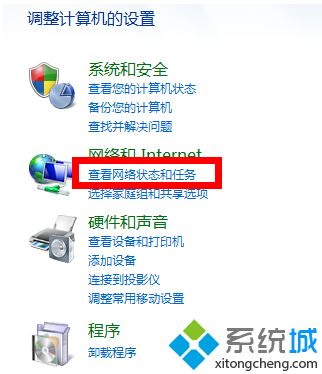
3、点击左下角的【Windows 防火墙】。
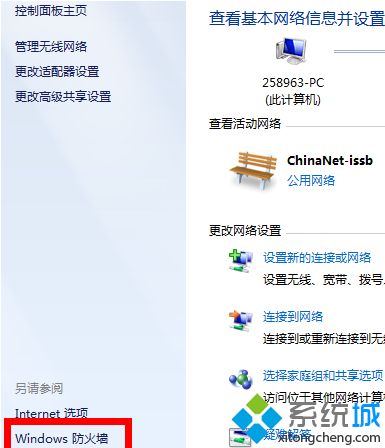
4、点击【打开或关闭Windows 防火墙】。
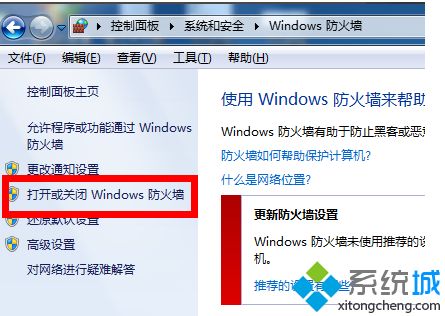
5、这时候我们就可以根据自己的需要关闭或者开启家庭或公用网络的防火墙了。
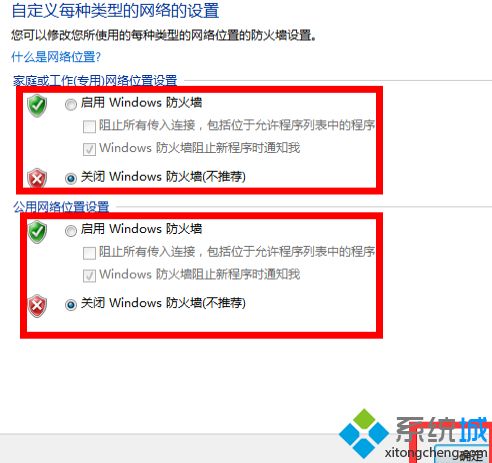
上面就是关于怎么设置防火墙的方法啦。如果你也有这个需要,可以试试上面的方法哦。希望能帮助到你。
该文章是否有帮助到您?
常见问题
- monterey12.1正式版无法检测更新详情0次
- zui13更新计划详细介绍0次
- 优麒麟u盘安装详细教程0次
- 优麒麟和银河麒麟区别详细介绍0次
- monterey屏幕镜像使用教程0次
- monterey关闭sip教程0次
- 优麒麟操作系统详细评测0次
- monterey支持多设备互动吗详情0次
- 优麒麟中文设置教程0次
- monterey和bigsur区别详细介绍0次
系统下载排行
周
月
其他人正在下载
更多
安卓下载
更多
手机上观看
![]() 扫码手机上观看
扫码手机上观看
下一个:
U盘重装视频










